三星鏡面到 PC 的最佳免費解決方案
鏡像篩選被設計為共享數據中最精緻和最簡單的功能之一,它使您能夠將較小的屏幕共享到較大的屏幕上,以便人們輕鬆觀察呈現的信息。 許多 鏡面篩選應用 已被引入並被帶到前面以過濾出市場上最好的; 但是,涉及將屏幕共享到 PC 或其他相關設備的方法已被認為是非常簡單和有效的性能。 本文特別為三星用戶提供了一個解決方案列表,這些解決方案可以作為讓他們與 PC 共享屏幕的最簡單和最方便的解決方案。
第 2 部分:Samsung Flow 中的 Samsung 視圖
三星以其令人印象深刻的功能集和規格的排他性而聞名,這使其成為 Android 業務中的佼佼者。 一個具有里程碑意義的功能是三星 Flow,它引導用戶使用三星智能手機的基本功能,即屏幕共享到 PC。 Samsung Flow 為我們提供了豐富的功能集,可通過 Samsung 設備安全無縫地訪問 PC。
在實現和理解完美運行 Samsung Flow 所涉及的步驟之前,了解作為 Samsung Flow 用戶提供給您的選項非常重要。 你應該是:
- 允許運行簡單的身份驗證程序。
- 在多個設備之間共享文件。
- 共享手機上流式傳輸的內容
- 同步通知。
本文將通過以下定義的步驟傳播到討論為三星用戶提供屏幕共享到 PC 功能所涉及的步驟。
第 1 步:下載並啟動應用程序
在進行屏幕共享過程之前,您需要將應用程序下載到用於此目的的兩台設備上。 下載後,您可以在兩台設備上啟動這些應用程序。 在啟動應用程序的同時,重要的是要記住,跨設備的 Wi-Fi 連接應該保持不變。
第 2 步:在 PC 上註冊您的手機
打開這些應用程序後,導航到三星 Flow 的 PC 版本並點擊手機名稱以生成幫助用戶註冊的憑據。 然後將生成一個密碼以促進連接身份驗證,這需要您通過電話添加正確的密碼以進入下一部分。
第 3 步:使用 Smart View
在考慮正在執行的此類操作時,您可以利用 Smart View 來誘導在手機上執行計算機上正在執行的操作的感覺。 使用 Smart View 時可以考慮一系列不同的選項,其中包括“請勿打擾”、“旋轉”、“全屏”、“屏幕捕獲”以及其他可以確認您處理連接的功能輕鬆。 Samsung View 肯定可以幫助您使用三星設備在 PC 中鏡像屏幕。
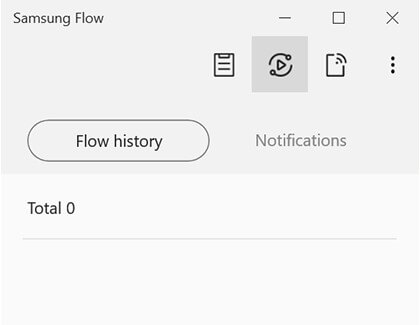
第 3 部分:在 Windows 10 上連接應用程序
如果我們期待另一個以其令人印象深刻的服務而聞名的第三方應用程序,Connect App 建議我們輕鬆地將屏幕鏡像到他們的三星設備上的 PC。 此應用程序可以為使用 Windows 10 的人們提供很多功能,其兼容性取決於這些受影響的功能。 三星設備在 Windows 10 中使用 Connect App 進行屏幕共享的過程如下所述。
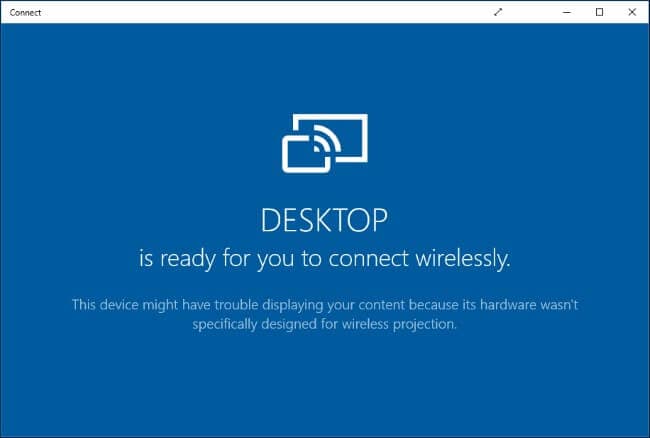
第 1 步:啟動應用程序
按照屏幕上的指南下載並安裝應用程序。 安裝後,您只需在 PC 上啟動 Connect App。
第 2 步:投射您的三星手機
在此之後,您需要打開手機並從屏幕頂部指向通知中心。 這通常包含要激活的“Cast”等選項。
第 3 步:從列表中選擇
不同設備的列表出現在新屏幕前,您需要從中選擇您的 PC。 但是,“啟用無線顯示”選項會打開更多窗口,以在屏幕上顯示不同設備的選項。 選擇您的 PC,該過程結束。
但是,此應用程序允許用戶免於最終安裝不同的第三方免費軟件,但在各種操作系統上缺乏可用性。 擁有 Windows 10 的用戶只能將此應用程序用於他們的目的。
第 4 部分:使用 MirrorGo 將三星手機鏡像到 PC
沒有比三星更大的安卓手機品牌了。 這些手機具有為用戶提供便利的功能,例如快速充電。 您還可以藉助 Wondershare 的 MirrorGo 將您的三星手機鏡像到 PC。
該工具可從 Windows 訪問,並且適用於所有已知型號的三星 Android 手機。 如果您想將文件、玩遊戲或看電影從手機傳輸到 PC,那麼 MirrorGo 將為您啟用一切。 軟件簡潔快速的界面讓您可以快速完成手頭的任務。

Wondershare MirrorGo
將您的安卓設備鏡像到您的計算機!
- 玩 手機遊戲 使用 MirrorGo 在 PC 的大屏幕上顯示。
- 商店 截圖 從手機取到電腦。
- 查看多個 通知 同時不接電話。
- 使用 Android應用程序 在您的 PC 上獲得全屏體驗。
使用 MirrorGo 從 PC 鏡像三星設備的步驟如下:
第 1 步:訪問 MirrorGo
第一步是在您的 PC 上下載該軟件。 安裝後運行應用程序。 確保三星手機已連接到 PC,並且從手機的 USB 設置中啟用了文件傳輸選項。

第 2 步:啟用 USB 調試和開發人員模式
點擊設置中的關於手機按鈕,然後點擊內部版本號 7 次以激活開發者模式。 轉到其他設置並檢查調試模式選項。 點擊確定以完成該過程。

第 3 步:使用 MirrorGo 鏡像三星手機
現在,查看 MirrorGo 的界面,您將在那裡看到三星設備的主屏幕。 鏡像將在設備上啟用。
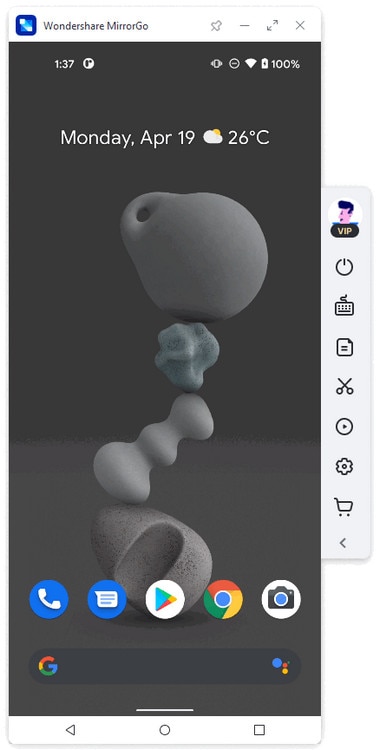
結論
本文為您提供了使用三星不同功能的詳細指南,可幫助您通過手機將屏幕共享到 PC。 您可以查看這些功能並利用其中的有效模式來獲得在演示文稿中呈現的最大有效結果。 您絕對應該閱讀本文以了解選擇屏幕鏡像的基本原因。
